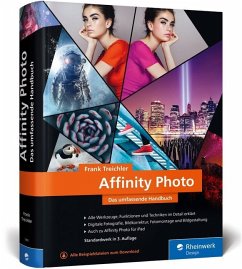- Gebundenes Buch
- Merkliste
- Auf die Merkliste
- Bewerten Bewerten
- Teilen
- Produkt teilen
- Produkterinnerung
- Produkterinnerung
§Mit diesem Handbuch haben Sie Affinity Photo fest im Griff! Ob professionelle Bildretusche, punktgenaue Bildoptimierung oder komplexe Fotomontage - egal, was Sie mit Affinity Photo vorhaben, hier lernen Sie, wie es geht: Sie korrigieren Farbstiche, verschönern Porträts, erstellen Schwarzweißfotos und retuschieren Fehler auf Ihren Bildern. Die zahlreichen Workshops und Profi-Tricks helfen Ihnen dabei, das Beste aus Ihren Fotos herauszuholen. Dabei werden alle Funktionen der Software ausführlich und verständlich erklärt. Sehen Sie, was alles mit der Photoshop-Alternative möglich ist!§§Aus dem Inhalt:…mehr
Andere Kunden interessierten sich auch für
§Mit diesem Handbuch haben Sie Affinity Photo fest im Griff! Ob professionelle Bildretusche, punktgenaue Bildoptimierung oder komplexe Fotomontage - egal, was Sie mit Affinity Photo vorhaben, hier lernen Sie, wie es geht: Sie korrigieren Farbstiche, verschönern Porträts, erstellen Schwarzweißfotos und retuschieren Fehler auf Ihren Bildern. Die zahlreichen Workshops und Profi-Tricks helfen Ihnen dabei, das Beste aus Ihren Fotos herauszuholen. Dabei werden alle Funktionen der Software ausführlich und verständlich erklärt. Sehen Sie, was alles mit der Photoshop-Alternative möglich ist!§§Aus dem Inhalt:
Produktdetails
- Produktdetails
- Rheinwerk Design
- Verlag: Rheinwerk Verlag
- Artikelnr. des Verlages: 459/07491
- 3., erw. Aufl.
- Seitenzahl: 960
- Erscheinungstermin: 24. April 2020
- Deutsch
- Abmessung: 242mm x 182mm x 50mm
- Gewicht: 2479g
- ISBN-13: 9783836274913
- Artikelnr.: 58434369
- Herstellerkennzeichnung Die Herstellerinformationen sind derzeit nicht verfügbar.
- Rheinwerk Design
- Verlag: Rheinwerk Verlag
- Artikelnr. des Verlages: 459/07491
- 3., erw. Aufl.
- Seitenzahl: 960
- Erscheinungstermin: 24. April 2020
- Deutsch
- Abmessung: 242mm x 182mm x 50mm
- Gewicht: 2479g
- ISBN-13: 9783836274913
- Artikelnr.: 58434369
- Herstellerkennzeichnung Die Herstellerinformationen sind derzeit nicht verfügbar.
Treichler, Frank
Frank Treichler ist seit vielen Jahren Trainer rund um die Bildbearbeitung und Microsoft Office. Das verständliche und unterhaltsame Vermitteln seiner Themen liegt ihm am Herzen, und er hat immer einen Tipp aus seiner umfangreichen Praxis parat. In seiner Freizeit fotografiert er überwiegend in der Natur.
Frank Treichler ist seit vielen Jahren Trainer rund um die Bildbearbeitung und Microsoft Office. Das verständliche und unterhaltsame Vermitteln seiner Themen liegt ihm am Herzen, und er hat immer einen Tipp aus seiner umfangreichen Praxis parat. In seiner Freizeit fotografiert er überwiegend in der Natur.
Teil I Der Einstieg in Affinity Photo ... 25
1. Affinity Photo kennenlernen ... 27
1.1 ... Über dieses Buch ... 27
1.2 ... Zielgruppe -- für wen ist Affinity Photo gedacht? ... 29
1.3 ... Vor- und Nachteile von Affinity Photo ... 30
1.4 ... Affinity Photo für Photoshop-Umsteiger ... 33
2. Arbeitsoberfläche und Bedienung ... 37
2.1 ... Die Arbeitsoberfläche kennenlernen und einrichten ... 37
2.2 ... Lineale, Raster und Hilfslinien ... 60
2.3 ... Dialogfelder ... 62
2.4 ... Schließen oder beenden? ... 66
2.5 ... Die Menüleiste ... 66
2.6 ... Die Werkzeuge kennenlernen ... 71
Teil II Grundlegende Techniken und der Umgang mit Daten ... 83
3. Grundlegende Techniken ... 85
3.1 ... Auswahl -- Grundlage für die Bildbearbeitung ... 85
3.2 ... Werkzeuge und Techniken für die Auswahl ... 87
3.3 ... Auswählen über das Menü ... 115
3.4 ... Arbeiten mit der Auswahl ... 122
3.5 ... Freistellen: Die besten Strategien, Tipps und Tricks ... 133
3.6 ... Bilder transformieren und skalieren ... 136
3.7 ... Zoomen in Fotos ... 146
3.8 ... Bewegen in Fotos ... 152
4. Dateien anlegen, öffnen und speichern ... 159
4.1 ... Bestehende Datei öffnen ... 159
4.2 ... Fotos öffnen und zusammenführen ... 162
4.3 ... Öffnen von PDF-Dateien ... 164
4.4 ... Eine neue Datei anlegen ... 167
4.5 ... Dateien platzieren ... 174
4.6 ... Datei schließen ... 183
4.7 ... Speichern und exportieren ... 184
4.8 ... Dateiformate ... 201
4.9 ... Das Protokoll ... 204
5. Bildgröße, -format und Auflösung anpassen ... 221
5.1 ... Pixel und Vektoren ... 221
5.2 ... Begrifflichkeiten zur Größe ... 224
5.3 ... Dokumentgröße ändern ... 227
5.4 ... Bildschirmauflösung und Druckauflösung ... 231
5.5 ... Leinwandgröße ändern ... 233
5.6 ... Größe beim Export bestimmen ... 241
5.7 ... Bilder zuschneiden und Bildausschnitte bestimmen ... 243
Teil III Grundlagen der digitalen Bildbearbeitung ... 257
6. Mit Ebenen und Masken arbeiten ... 259
6.1 ... Wie funktionieren Ebenen? ... 259
6.2 ... Das Panel »Ebenen« verstehen ... 263
6.3 ... Nicht-destruktive Arbeitsweise dank Ebenen ... 270
6.4 ... Ebenen nutzen ... 272
6.5 ... Anpassungsebenen ... 303
6.6 ... Was sind Masken? ... 316
6.7 ... Ebenen miteinander mischen: Die Mischmodi einsetzen ... 337
6.8 ... Mischoptionen ... 355
6.9 ... Ebenen und Werkzeuge ... 359
7. Farbe, Helligkeit und Kontrast steuern ... 367
7.1 ... Wichtige Farbmodi und Farbmodelle in der Bildbearbeitung ... 367
7.2 ... Helligkeit: Korrekturbedarf mit Hilfe des Histogramms ermitteln ... 373
7.3 ... Automatische Belichtungs- und Tonwertkorrekturen ... 378
7.4 ... Anpassungsebenen für Belichtungs-, Kontrast- und Farbkorrekturen ... 381
7.5 ... Tonwertkorrektur -- Tonwerte und Farbbalance anpassen ... 382
7.6 ... Weißabgleich -- Farbverschiebungen beheben ... 390
7.7 ... HSL ... 394
7.8 ... Anpassungsebene Helligkeit / Kontrast ... 399
7.9 ... Leuchtkraft, Belichtung und Schatten und Lichter anpassen ... 400
7.10 ... Gradationskurven -- der vielseitige Helfer ... 404
7.11 ... Farben per Kanalmixer, Selektive Farbkorrektur, Farbbalance und Invertieren anpassen ... 414
7.12 ... Softproof -- sicher in den Druck ... 418
7.13 ... LUT -- selbst definierte Farblooks erstellen und sichern ... 421
7.14 ... Objektivfilter -- gefärbte Filter simulieren ... 426
7.15 ... Split Toning ... 427
7.16 ... Farben und Kontrast mit Werkzeugen korrigieren ... 429
7.17 ... Tone Mapping zur Kontraststeigerung einsetzen ... 448
8. Schwarzweißfotos erstellen ... 451
8.1 ... Foto in Graustufen umwandeln ... 451
8.2 ... Schwarzweißbilder per Farbkanäle ... 452
8.3 ... Schwarzweiß durch Anpassungsebenen ... 455
8.4 ... Anpassungsebene und Mischmodus für Schwarzweißbilder kombinieren ... 464
8.5 ... Color Key: Partiell schwarzweiß dank Schwamm ... 467
8.6 ... Schwarzweiß durch Tone Mapping ... 469
9. Bilder bearbeiten und retuschieren ... 471
9.1 ... Fotos begradigen und ausrichten ... 471
9.2 ... Fotos schärfen ... 485
9.3 ... Bildrauschen entfernen ... 501
9.4 ... Bildrauschen absichtlich hinzufügen ... 507
9.5 ... Fotografische Weichzeichnung ... 509
9.6 ... Störende Bildelemente entfernen mittels Klonen ... 527
9.7 ... Bildfehler reparieren: Retusche- und Reparaturwerkzeuge im Einsatz ... 535
9.8 ... Beautyretusche: Porträts retuschieren ... 548
9.9 ... Warum Live-Filter? ... 571
Teil IV RAW-Entwicklung: Bildbearbeitung für Fotografen ... 573
10. Raw-Fotos bearbeiten ... 575
10.1 ... Warum das Raw-Format nutzen? ... 575
10.2 ... Die Develop Persona kennenlernen ... 579
10.3 ... Entwicklungseinstellungen ... 581
10.4 ... Vorgaben in der Develop Persona speichern ... 620
10.5 ... Die Overlay-Werkzeuge der Develop Persona ... 621
10.6 ... Vorher-Nachher-Ansicht und Synchronisierung ... 623
Teil V Kreativ mit Affinity Photo ... 627
11. Montagen, kreative Bildeffekte und Collagen ... 629
11.1 ... Das Arbeiten mit Pinseln ... 629
11.2 ... Weitere Pinseloptionen über die Schaltfläche »Mehr« ... 642
11.3 ... Neue Pinsel importieren und exportieren ... 651
11.4 ... Motive freistellen ... 655
11.5 ... Motive verformen mit der Liquify Persona ... 674
11.6 ... Composings und Collagen erstellen ... 682
11.7 ... Stockfotos in Affinity nutzen ... 694
12. Panorama, Stitching, HDR und Co.: Fotos zusammenführen ... 697
12.1 ... Panoramas erzeugen ... 697
12.2 ... Fotos zusammenführen: Stitching mit der Stapelfunktion ... 704
12.3 ... Live-Projektion: Panorama betrachten und bearbeiten ... 711
12.4 ... Tone Mapping einsetzen und HDR-Fotos erzeugen ... 714
12.5 ... Focus Stacking -- scharf von vorn bis hinten ... 723
13. Mit Text, Formen und Vektoren arbeiten ... 727
13.1 ... Mit Texten arbeiten ... 727
13.2 ... Texte formatieren und gestalten ... 735
13.3 ... Mit Formen arbeiten ... 766
13.4 ... Objekte transformieren, ausrichten und anordnen ... 795
13.5 ... Malen mit Affinity Photo ... 810
13.6 ... Assets -- Ihre Bibliothek für Objekte ... 815
14. Effekte und Stile anwenden ... 819
14.1 ... Fotos und Objekte mit Effekten versehen ... 819
14.2 ... Erweiterte Effektoptionen mittels Ebeneneffekte ... 828
14.3 ... Ebenenstile in Affinity Photo ... 831
Teil VI Bilder ausgeben und präsentieren ... 841
15. Ausgabe und Druck ... 843
15.1 ... Bilder ausgeben mit der Export Persona ... 843
15.2 ... Bilder drucken ... 853
15.3 ... Druckseiten erstellen und bestellen ... 867
15.4 ... Farbmanagement ... 871
15.5 ... Softproof ... 876
16. Stapelverarbeitung und Makros ... 881
16.1 ... Arbeitsschritte aufzeichnen mittels Makro ... 881
16.2 ... Alles in einem Rutsch -- die Stapelverarbeitung ... 888
Teil VII Affinity Photo auf dem iPad ... 895
17. Affinity Photo auf dem iPad ... 897
17.1 ... Die Affinity Photo-App kennenlernen ... 897
17.2 ... Die Oberfläche auf einen Blick ... 900
17.3 ... Die Affinity Photo-App bedienen ... 903
17.4 ... Den Navigator nutzen ... 904
17.5 ... Ein Foto in der Affinity Photo-App bearbeiten ... 922
Teil VIII Anhang ... 929
18. Affinity Photo erweitern ... 931
18.1 ... Externe Programme als Ergänzung ... 931
18.2 ... Plug-ins in Affinity Photo integrieren ... 936
19. Wissenswertes ... 941
19.1 ... Problembehebung und praktische Tipps ... 941
19.2 ... Tastenkürzel ... 944
Index ... 947
1. Affinity Photo kennenlernen ... 27
1.1 ... Über dieses Buch ... 27
1.2 ... Zielgruppe -- für wen ist Affinity Photo gedacht? ... 29
1.3 ... Vor- und Nachteile von Affinity Photo ... 30
1.4 ... Affinity Photo für Photoshop-Umsteiger ... 33
2. Arbeitsoberfläche und Bedienung ... 37
2.1 ... Die Arbeitsoberfläche kennenlernen und einrichten ... 37
2.2 ... Lineale, Raster und Hilfslinien ... 60
2.3 ... Dialogfelder ... 62
2.4 ... Schließen oder beenden? ... 66
2.5 ... Die Menüleiste ... 66
2.6 ... Die Werkzeuge kennenlernen ... 71
Teil II Grundlegende Techniken und der Umgang mit Daten ... 83
3. Grundlegende Techniken ... 85
3.1 ... Auswahl -- Grundlage für die Bildbearbeitung ... 85
3.2 ... Werkzeuge und Techniken für die Auswahl ... 87
3.3 ... Auswählen über das Menü ... 115
3.4 ... Arbeiten mit der Auswahl ... 122
3.5 ... Freistellen: Die besten Strategien, Tipps und Tricks ... 133
3.6 ... Bilder transformieren und skalieren ... 136
3.7 ... Zoomen in Fotos ... 146
3.8 ... Bewegen in Fotos ... 152
4. Dateien anlegen, öffnen und speichern ... 159
4.1 ... Bestehende Datei öffnen ... 159
4.2 ... Fotos öffnen und zusammenführen ... 162
4.3 ... Öffnen von PDF-Dateien ... 164
4.4 ... Eine neue Datei anlegen ... 167
4.5 ... Dateien platzieren ... 174
4.6 ... Datei schließen ... 183
4.7 ... Speichern und exportieren ... 184
4.8 ... Dateiformate ... 201
4.9 ... Das Protokoll ... 204
5. Bildgröße, -format und Auflösung anpassen ... 221
5.1 ... Pixel und Vektoren ... 221
5.2 ... Begrifflichkeiten zur Größe ... 224
5.3 ... Dokumentgröße ändern ... 227
5.4 ... Bildschirmauflösung und Druckauflösung ... 231
5.5 ... Leinwandgröße ändern ... 233
5.6 ... Größe beim Export bestimmen ... 241
5.7 ... Bilder zuschneiden und Bildausschnitte bestimmen ... 243
Teil III Grundlagen der digitalen Bildbearbeitung ... 257
6. Mit Ebenen und Masken arbeiten ... 259
6.1 ... Wie funktionieren Ebenen? ... 259
6.2 ... Das Panel »Ebenen« verstehen ... 263
6.3 ... Nicht-destruktive Arbeitsweise dank Ebenen ... 270
6.4 ... Ebenen nutzen ... 272
6.5 ... Anpassungsebenen ... 303
6.6 ... Was sind Masken? ... 316
6.7 ... Ebenen miteinander mischen: Die Mischmodi einsetzen ... 337
6.8 ... Mischoptionen ... 355
6.9 ... Ebenen und Werkzeuge ... 359
7. Farbe, Helligkeit und Kontrast steuern ... 367
7.1 ... Wichtige Farbmodi und Farbmodelle in der Bildbearbeitung ... 367
7.2 ... Helligkeit: Korrekturbedarf mit Hilfe des Histogramms ermitteln ... 373
7.3 ... Automatische Belichtungs- und Tonwertkorrekturen ... 378
7.4 ... Anpassungsebenen für Belichtungs-, Kontrast- und Farbkorrekturen ... 381
7.5 ... Tonwertkorrektur -- Tonwerte und Farbbalance anpassen ... 382
7.6 ... Weißabgleich -- Farbverschiebungen beheben ... 390
7.7 ... HSL ... 394
7.8 ... Anpassungsebene Helligkeit / Kontrast ... 399
7.9 ... Leuchtkraft, Belichtung und Schatten und Lichter anpassen ... 400
7.10 ... Gradationskurven -- der vielseitige Helfer ... 404
7.11 ... Farben per Kanalmixer, Selektive Farbkorrektur, Farbbalance und Invertieren anpassen ... 414
7.12 ... Softproof -- sicher in den Druck ... 418
7.13 ... LUT -- selbst definierte Farblooks erstellen und sichern ... 421
7.14 ... Objektivfilter -- gefärbte Filter simulieren ... 426
7.15 ... Split Toning ... 427
7.16 ... Farben und Kontrast mit Werkzeugen korrigieren ... 429
7.17 ... Tone Mapping zur Kontraststeigerung einsetzen ... 448
8. Schwarzweißfotos erstellen ... 451
8.1 ... Foto in Graustufen umwandeln ... 451
8.2 ... Schwarzweißbilder per Farbkanäle ... 452
8.3 ... Schwarzweiß durch Anpassungsebenen ... 455
8.4 ... Anpassungsebene und Mischmodus für Schwarzweißbilder kombinieren ... 464
8.5 ... Color Key: Partiell schwarzweiß dank Schwamm ... 467
8.6 ... Schwarzweiß durch Tone Mapping ... 469
9. Bilder bearbeiten und retuschieren ... 471
9.1 ... Fotos begradigen und ausrichten ... 471
9.2 ... Fotos schärfen ... 485
9.3 ... Bildrauschen entfernen ... 501
9.4 ... Bildrauschen absichtlich hinzufügen ... 507
9.5 ... Fotografische Weichzeichnung ... 509
9.6 ... Störende Bildelemente entfernen mittels Klonen ... 527
9.7 ... Bildfehler reparieren: Retusche- und Reparaturwerkzeuge im Einsatz ... 535
9.8 ... Beautyretusche: Porträts retuschieren ... 548
9.9 ... Warum Live-Filter? ... 571
Teil IV RAW-Entwicklung: Bildbearbeitung für Fotografen ... 573
10. Raw-Fotos bearbeiten ... 575
10.1 ... Warum das Raw-Format nutzen? ... 575
10.2 ... Die Develop Persona kennenlernen ... 579
10.3 ... Entwicklungseinstellungen ... 581
10.4 ... Vorgaben in der Develop Persona speichern ... 620
10.5 ... Die Overlay-Werkzeuge der Develop Persona ... 621
10.6 ... Vorher-Nachher-Ansicht und Synchronisierung ... 623
Teil V Kreativ mit Affinity Photo ... 627
11. Montagen, kreative Bildeffekte und Collagen ... 629
11.1 ... Das Arbeiten mit Pinseln ... 629
11.2 ... Weitere Pinseloptionen über die Schaltfläche »Mehr« ... 642
11.3 ... Neue Pinsel importieren und exportieren ... 651
11.4 ... Motive freistellen ... 655
11.5 ... Motive verformen mit der Liquify Persona ... 674
11.6 ... Composings und Collagen erstellen ... 682
11.7 ... Stockfotos in Affinity nutzen ... 694
12. Panorama, Stitching, HDR und Co.: Fotos zusammenführen ... 697
12.1 ... Panoramas erzeugen ... 697
12.2 ... Fotos zusammenführen: Stitching mit der Stapelfunktion ... 704
12.3 ... Live-Projektion: Panorama betrachten und bearbeiten ... 711
12.4 ... Tone Mapping einsetzen und HDR-Fotos erzeugen ... 714
12.5 ... Focus Stacking -- scharf von vorn bis hinten ... 723
13. Mit Text, Formen und Vektoren arbeiten ... 727
13.1 ... Mit Texten arbeiten ... 727
13.2 ... Texte formatieren und gestalten ... 735
13.3 ... Mit Formen arbeiten ... 766
13.4 ... Objekte transformieren, ausrichten und anordnen ... 795
13.5 ... Malen mit Affinity Photo ... 810
13.6 ... Assets -- Ihre Bibliothek für Objekte ... 815
14. Effekte und Stile anwenden ... 819
14.1 ... Fotos und Objekte mit Effekten versehen ... 819
14.2 ... Erweiterte Effektoptionen mittels Ebeneneffekte ... 828
14.3 ... Ebenenstile in Affinity Photo ... 831
Teil VI Bilder ausgeben und präsentieren ... 841
15. Ausgabe und Druck ... 843
15.1 ... Bilder ausgeben mit der Export Persona ... 843
15.2 ... Bilder drucken ... 853
15.3 ... Druckseiten erstellen und bestellen ... 867
15.4 ... Farbmanagement ... 871
15.5 ... Softproof ... 876
16. Stapelverarbeitung und Makros ... 881
16.1 ... Arbeitsschritte aufzeichnen mittels Makro ... 881
16.2 ... Alles in einem Rutsch -- die Stapelverarbeitung ... 888
Teil VII Affinity Photo auf dem iPad ... 895
17. Affinity Photo auf dem iPad ... 897
17.1 ... Die Affinity Photo-App kennenlernen ... 897
17.2 ... Die Oberfläche auf einen Blick ... 900
17.3 ... Die Affinity Photo-App bedienen ... 903
17.4 ... Den Navigator nutzen ... 904
17.5 ... Ein Foto in der Affinity Photo-App bearbeiten ... 922
Teil VIII Anhang ... 929
18. Affinity Photo erweitern ... 931
18.1 ... Externe Programme als Ergänzung ... 931
18.2 ... Plug-ins in Affinity Photo integrieren ... 936
19. Wissenswertes ... 941
19.1 ... Problembehebung und praktische Tipps ... 941
19.2 ... Tastenkürzel ... 944
Index ... 947
Teil I Der Einstieg in Affinity Photo ... 25
1. Affinity Photo kennenlernen ... 27
1.1 ... Über dieses Buch ... 27
1.2 ... Zielgruppe -- für wen ist Affinity Photo gedacht? ... 29
1.3 ... Vor- und Nachteile von Affinity Photo ... 30
1.4 ... Affinity Photo für Photoshop-Umsteiger ... 33
2. Arbeitsoberfläche und Bedienung ... 37
2.1 ... Die Arbeitsoberfläche kennenlernen und einrichten ... 37
2.2 ... Lineale, Raster und Hilfslinien ... 60
2.3 ... Dialogfelder ... 62
2.4 ... Schließen oder beenden? ... 66
2.5 ... Die Menüleiste ... 66
2.6 ... Die Werkzeuge kennenlernen ... 71
Teil II Grundlegende Techniken und der Umgang mit Daten ... 83
3. Grundlegende Techniken ... 85
3.1 ... Auswahl -- Grundlage für die Bildbearbeitung ... 85
3.2 ... Werkzeuge und Techniken für die Auswahl ... 87
3.3 ... Auswählen über das Menü ... 115
3.4 ... Arbeiten mit der Auswahl ... 122
3.5 ... Freistellen: Die besten Strategien, Tipps und Tricks ... 133
3.6 ... Bilder transformieren und skalieren ... 136
3.7 ... Zoomen in Fotos ... 146
3.8 ... Bewegen in Fotos ... 152
4. Dateien anlegen, öffnen und speichern ... 159
4.1 ... Bestehende Datei öffnen ... 159
4.2 ... Fotos öffnen und zusammenführen ... 162
4.3 ... Öffnen von PDF-Dateien ... 164
4.4 ... Eine neue Datei anlegen ... 167
4.5 ... Dateien platzieren ... 174
4.6 ... Datei schließen ... 183
4.7 ... Speichern und exportieren ... 184
4.8 ... Dateiformate ... 201
4.9 ... Das Protokoll ... 204
5. Bildgröße, -format und Auflösung anpassen ... 221
5.1 ... Pixel und Vektoren ... 221
5.2 ... Begrifflichkeiten zur Größe ... 224
5.3 ... Dokumentgröße ändern ... 227
5.4 ... Bildschirmauflösung und Druckauflösung ... 231
5.5 ... Leinwandgröße ändern ... 233
5.6 ... Größe beim Export bestimmen ... 241
5.7 ... Bilder zuschneiden und Bildausschnitte bestimmen ... 243
Teil III Grundlagen der digitalen Bildbearbeitung ... 257
6. Mit Ebenen und Masken arbeiten ... 259
6.1 ... Wie funktionieren Ebenen? ... 259
6.2 ... Das Panel »Ebenen« verstehen ... 263
6.3 ... Nicht-destruktive Arbeitsweise dank Ebenen ... 270
6.4 ... Ebenen nutzen ... 272
6.5 ... Anpassungsebenen ... 303
6.6 ... Was sind Masken? ... 316
6.7 ... Ebenen miteinander mischen: Die Mischmodi einsetzen ... 337
6.8 ... Mischoptionen ... 355
6.9 ... Ebenen und Werkzeuge ... 359
7. Farbe, Helligkeit und Kontrast steuern ... 367
7.1 ... Wichtige Farbmodi und Farbmodelle in der Bildbearbeitung ... 367
7.2 ... Helligkeit: Korrekturbedarf mit Hilfe des Histogramms ermitteln ... 373
7.3 ... Automatische Belichtungs- und Tonwertkorrekturen ... 378
7.4 ... Anpassungsebenen für Belichtungs-, Kontrast- und Farbkorrekturen ... 381
7.5 ... Tonwertkorrektur -- Tonwerte und Farbbalance anpassen ... 382
7.6 ... Weißabgleich -- Farbverschiebungen beheben ... 390
7.7 ... HSL ... 394
7.8 ... Anpassungsebene Helligkeit / Kontrast ... 399
7.9 ... Leuchtkraft, Belichtung und Schatten und Lichter anpassen ... 400
7.10 ... Gradationskurven -- der vielseitige Helfer ... 404
7.11 ... Farben per Kanalmixer, Selektive Farbkorrektur, Farbbalance und Invertieren anpassen ... 414
7.12 ... Softproof -- sicher in den Druck ... 418
7.13 ... LUT -- selbst definierte Farblooks erstellen und sichern ... 421
7.14 ... Objektivfilter -- gefärbte Filter simulieren ... 426
7.15 ... Split Toning ... 427
7.16 ... Farben und Kontrast mit Werkzeugen korrigieren ... 429
7.17 ... Tone Mapping zur Kontraststeigerung einsetzen ... 448
8. Schwarzweißfotos erstellen ... 451
8.1 ... Foto in Graustufen umwandeln ... 451
8.2 ... Schwarzweißbilder per Farbkanäle ... 452
8.3 ... Schwarzweiß durch Anpassungsebenen ... 455
8.4 ... Anpassungsebene und Mischmodus für Schwarzweißbilder kombinieren ... 464
8.5 ... Color Key: Partiell schwarzweiß dank Schwamm ... 467
8.6 ... Schwarzweiß durch Tone Mapping ... 469
9. Bilder bearbeiten und retuschieren ... 471
9.1 ... Fotos begradigen und ausrichten ... 471
9.2 ... Fotos schärfen ... 485
9.3 ... Bildrauschen entfernen ... 501
9.4 ... Bildrauschen absichtlich hinzufügen ... 507
9.5 ... Fotografische Weichzeichnung ... 509
9.6 ... Störende Bildelemente entfernen mittels Klonen ... 527
9.7 ... Bildfehler reparieren: Retusche- und Reparaturwerkzeuge im Einsatz ... 535
9.8 ... Beautyretusche: Porträts retuschieren ... 548
9.9 ... Warum Live-Filter? ... 571
Teil IV RAW-Entwicklung: Bildbearbeitung für Fotografen ... 573
10. Raw-Fotos bearbeiten ... 575
10.1 ... Warum das Raw-Format nutzen? ... 575
10.2 ... Die Develop Persona kennenlernen ... 579
10.3 ... Entwicklungseinstellungen ... 581
10.4 ... Vorgaben in der Develop Persona speichern ... 620
10.5 ... Die Overlay-Werkzeuge der Develop Persona ... 621
10.6 ... Vorher-Nachher-Ansicht und Synchronisierung ... 623
Teil V Kreativ mit Affinity Photo ... 627
11. Montagen, kreative Bildeffekte und Collagen ... 629
11.1 ... Das Arbeiten mit Pinseln ... 629
11.2 ... Weitere Pinseloptionen über die Schaltfläche »Mehr« ... 642
11.3 ... Neue Pinsel importieren und exportieren ... 651
11.4 ... Motive freistellen ... 655
11.5 ... Motive verformen mit der Liquify Persona ... 674
11.6 ... Composings und Collagen erstellen ... 682
11.7 ... Stockfotos in Affinity nutzen ... 694
12. Panorama, Stitching, HDR und Co.: Fotos zusammenführen ... 697
12.1 ... Panoramas erzeugen ... 697
12.2 ... Fotos zusammenführen: Stitching mit der Stapelfunktion ... 704
12.3 ... Live-Projektion: Panorama betrachten und bearbeiten ... 711
12.4 ... Tone Mapping einsetzen und HDR-Fotos erzeugen ... 714
12.5 ... Focus Stacking -- scharf von vorn bis hinten ... 723
13. Mit Text, Formen und Vektoren arbeiten ... 727
13.1 ... Mit Texten arbeiten ... 727
13.2 ... Texte formatieren und gestalten ... 735
13.3 ... Mit Formen arbeiten ... 766
13.4 ... Objekte transformieren, ausrichten und anordnen ... 795
13.5 ... Malen mit Affinity Photo ... 810
13.6 ... Assets -- Ihre Bibliothek für Objekte ... 815
14. Effekte und Stile anwenden ... 819
14.1 ... Fotos und Objekte mit Effekten versehen ... 819
14.2 ... Erweiterte Effektoptionen mittels Ebeneneffekte ... 828
14.3 ... Ebenenstile in Affinity Photo ... 831
Teil VI Bilder ausgeben und präsentieren ... 841
15. Ausgabe und Druck ... 843
15.1 ... Bilder ausgeben mit der Export Persona ... 843
15.2 ... Bilder drucken ... 853
15.3 ... Druckseiten erstellen und bestellen ... 867
15.4 ... Farbmanagement ... 871
15.5 ... Softproof ... 876
16. Stapelverarbeitung und Makros ... 881
16.1 ... Arbeitsschritte aufzeichnen mittels Makro ... 881
16.2 ... Alles in einem Rutsch -- die Stapelverarbeitung ... 888
Teil VII Affinity Photo auf dem iPad ... 895
17. Affinity Photo auf dem iPad ... 897
17.1 ... Die Affinity Photo-App kennenlernen ... 897
17.2 ... Die Oberfläche auf einen Blick ... 900
17.3 ... Die Affinity Photo-App bedienen ... 903
17.4 ... Den Navigator nutzen ... 904
17.5 ... Ein Foto in der Affinity Photo-App bearbeiten ... 922
Teil VIII Anhang ... 929
18. Affinity Photo erweitern ... 931
18.1 ... Externe Programme als Ergänzung ... 931
18.2 ... Plug-ins in Affinity Photo integrieren ... 936
19. Wissenswertes ... 941
19.1 ... Problembehebung und praktische Tipps ... 941
19.2 ... Tastenkürzel ... 944
Index ... 947
1. Affinity Photo kennenlernen ... 27
1.1 ... Über dieses Buch ... 27
1.2 ... Zielgruppe -- für wen ist Affinity Photo gedacht? ... 29
1.3 ... Vor- und Nachteile von Affinity Photo ... 30
1.4 ... Affinity Photo für Photoshop-Umsteiger ... 33
2. Arbeitsoberfläche und Bedienung ... 37
2.1 ... Die Arbeitsoberfläche kennenlernen und einrichten ... 37
2.2 ... Lineale, Raster und Hilfslinien ... 60
2.3 ... Dialogfelder ... 62
2.4 ... Schließen oder beenden? ... 66
2.5 ... Die Menüleiste ... 66
2.6 ... Die Werkzeuge kennenlernen ... 71
Teil II Grundlegende Techniken und der Umgang mit Daten ... 83
3. Grundlegende Techniken ... 85
3.1 ... Auswahl -- Grundlage für die Bildbearbeitung ... 85
3.2 ... Werkzeuge und Techniken für die Auswahl ... 87
3.3 ... Auswählen über das Menü ... 115
3.4 ... Arbeiten mit der Auswahl ... 122
3.5 ... Freistellen: Die besten Strategien, Tipps und Tricks ... 133
3.6 ... Bilder transformieren und skalieren ... 136
3.7 ... Zoomen in Fotos ... 146
3.8 ... Bewegen in Fotos ... 152
4. Dateien anlegen, öffnen und speichern ... 159
4.1 ... Bestehende Datei öffnen ... 159
4.2 ... Fotos öffnen und zusammenführen ... 162
4.3 ... Öffnen von PDF-Dateien ... 164
4.4 ... Eine neue Datei anlegen ... 167
4.5 ... Dateien platzieren ... 174
4.6 ... Datei schließen ... 183
4.7 ... Speichern und exportieren ... 184
4.8 ... Dateiformate ... 201
4.9 ... Das Protokoll ... 204
5. Bildgröße, -format und Auflösung anpassen ... 221
5.1 ... Pixel und Vektoren ... 221
5.2 ... Begrifflichkeiten zur Größe ... 224
5.3 ... Dokumentgröße ändern ... 227
5.4 ... Bildschirmauflösung und Druckauflösung ... 231
5.5 ... Leinwandgröße ändern ... 233
5.6 ... Größe beim Export bestimmen ... 241
5.7 ... Bilder zuschneiden und Bildausschnitte bestimmen ... 243
Teil III Grundlagen der digitalen Bildbearbeitung ... 257
6. Mit Ebenen und Masken arbeiten ... 259
6.1 ... Wie funktionieren Ebenen? ... 259
6.2 ... Das Panel »Ebenen« verstehen ... 263
6.3 ... Nicht-destruktive Arbeitsweise dank Ebenen ... 270
6.4 ... Ebenen nutzen ... 272
6.5 ... Anpassungsebenen ... 303
6.6 ... Was sind Masken? ... 316
6.7 ... Ebenen miteinander mischen: Die Mischmodi einsetzen ... 337
6.8 ... Mischoptionen ... 355
6.9 ... Ebenen und Werkzeuge ... 359
7. Farbe, Helligkeit und Kontrast steuern ... 367
7.1 ... Wichtige Farbmodi und Farbmodelle in der Bildbearbeitung ... 367
7.2 ... Helligkeit: Korrekturbedarf mit Hilfe des Histogramms ermitteln ... 373
7.3 ... Automatische Belichtungs- und Tonwertkorrekturen ... 378
7.4 ... Anpassungsebenen für Belichtungs-, Kontrast- und Farbkorrekturen ... 381
7.5 ... Tonwertkorrektur -- Tonwerte und Farbbalance anpassen ... 382
7.6 ... Weißabgleich -- Farbverschiebungen beheben ... 390
7.7 ... HSL ... 394
7.8 ... Anpassungsebene Helligkeit / Kontrast ... 399
7.9 ... Leuchtkraft, Belichtung und Schatten und Lichter anpassen ... 400
7.10 ... Gradationskurven -- der vielseitige Helfer ... 404
7.11 ... Farben per Kanalmixer, Selektive Farbkorrektur, Farbbalance und Invertieren anpassen ... 414
7.12 ... Softproof -- sicher in den Druck ... 418
7.13 ... LUT -- selbst definierte Farblooks erstellen und sichern ... 421
7.14 ... Objektivfilter -- gefärbte Filter simulieren ... 426
7.15 ... Split Toning ... 427
7.16 ... Farben und Kontrast mit Werkzeugen korrigieren ... 429
7.17 ... Tone Mapping zur Kontraststeigerung einsetzen ... 448
8. Schwarzweißfotos erstellen ... 451
8.1 ... Foto in Graustufen umwandeln ... 451
8.2 ... Schwarzweißbilder per Farbkanäle ... 452
8.3 ... Schwarzweiß durch Anpassungsebenen ... 455
8.4 ... Anpassungsebene und Mischmodus für Schwarzweißbilder kombinieren ... 464
8.5 ... Color Key: Partiell schwarzweiß dank Schwamm ... 467
8.6 ... Schwarzweiß durch Tone Mapping ... 469
9. Bilder bearbeiten und retuschieren ... 471
9.1 ... Fotos begradigen und ausrichten ... 471
9.2 ... Fotos schärfen ... 485
9.3 ... Bildrauschen entfernen ... 501
9.4 ... Bildrauschen absichtlich hinzufügen ... 507
9.5 ... Fotografische Weichzeichnung ... 509
9.6 ... Störende Bildelemente entfernen mittels Klonen ... 527
9.7 ... Bildfehler reparieren: Retusche- und Reparaturwerkzeuge im Einsatz ... 535
9.8 ... Beautyretusche: Porträts retuschieren ... 548
9.9 ... Warum Live-Filter? ... 571
Teil IV RAW-Entwicklung: Bildbearbeitung für Fotografen ... 573
10. Raw-Fotos bearbeiten ... 575
10.1 ... Warum das Raw-Format nutzen? ... 575
10.2 ... Die Develop Persona kennenlernen ... 579
10.3 ... Entwicklungseinstellungen ... 581
10.4 ... Vorgaben in der Develop Persona speichern ... 620
10.5 ... Die Overlay-Werkzeuge der Develop Persona ... 621
10.6 ... Vorher-Nachher-Ansicht und Synchronisierung ... 623
Teil V Kreativ mit Affinity Photo ... 627
11. Montagen, kreative Bildeffekte und Collagen ... 629
11.1 ... Das Arbeiten mit Pinseln ... 629
11.2 ... Weitere Pinseloptionen über die Schaltfläche »Mehr« ... 642
11.3 ... Neue Pinsel importieren und exportieren ... 651
11.4 ... Motive freistellen ... 655
11.5 ... Motive verformen mit der Liquify Persona ... 674
11.6 ... Composings und Collagen erstellen ... 682
11.7 ... Stockfotos in Affinity nutzen ... 694
12. Panorama, Stitching, HDR und Co.: Fotos zusammenführen ... 697
12.1 ... Panoramas erzeugen ... 697
12.2 ... Fotos zusammenführen: Stitching mit der Stapelfunktion ... 704
12.3 ... Live-Projektion: Panorama betrachten und bearbeiten ... 711
12.4 ... Tone Mapping einsetzen und HDR-Fotos erzeugen ... 714
12.5 ... Focus Stacking -- scharf von vorn bis hinten ... 723
13. Mit Text, Formen und Vektoren arbeiten ... 727
13.1 ... Mit Texten arbeiten ... 727
13.2 ... Texte formatieren und gestalten ... 735
13.3 ... Mit Formen arbeiten ... 766
13.4 ... Objekte transformieren, ausrichten und anordnen ... 795
13.5 ... Malen mit Affinity Photo ... 810
13.6 ... Assets -- Ihre Bibliothek für Objekte ... 815
14. Effekte und Stile anwenden ... 819
14.1 ... Fotos und Objekte mit Effekten versehen ... 819
14.2 ... Erweiterte Effektoptionen mittels Ebeneneffekte ... 828
14.3 ... Ebenenstile in Affinity Photo ... 831
Teil VI Bilder ausgeben und präsentieren ... 841
15. Ausgabe und Druck ... 843
15.1 ... Bilder ausgeben mit der Export Persona ... 843
15.2 ... Bilder drucken ... 853
15.3 ... Druckseiten erstellen und bestellen ... 867
15.4 ... Farbmanagement ... 871
15.5 ... Softproof ... 876
16. Stapelverarbeitung und Makros ... 881
16.1 ... Arbeitsschritte aufzeichnen mittels Makro ... 881
16.2 ... Alles in einem Rutsch -- die Stapelverarbeitung ... 888
Teil VII Affinity Photo auf dem iPad ... 895
17. Affinity Photo auf dem iPad ... 897
17.1 ... Die Affinity Photo-App kennenlernen ... 897
17.2 ... Die Oberfläche auf einen Blick ... 900
17.3 ... Die Affinity Photo-App bedienen ... 903
17.4 ... Den Navigator nutzen ... 904
17.5 ... Ein Foto in der Affinity Photo-App bearbeiten ... 922
Teil VIII Anhang ... 929
18. Affinity Photo erweitern ... 931
18.1 ... Externe Programme als Ergänzung ... 931
18.2 ... Plug-ins in Affinity Photo integrieren ... 936
19. Wissenswertes ... 941
19.1 ... Problembehebung und praktische Tipps ... 941
19.2 ... Tastenkürzel ... 944
Index ... 947